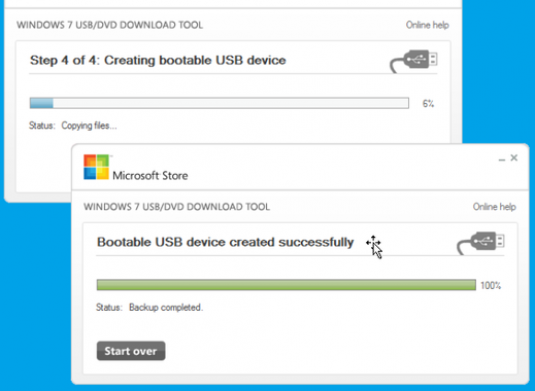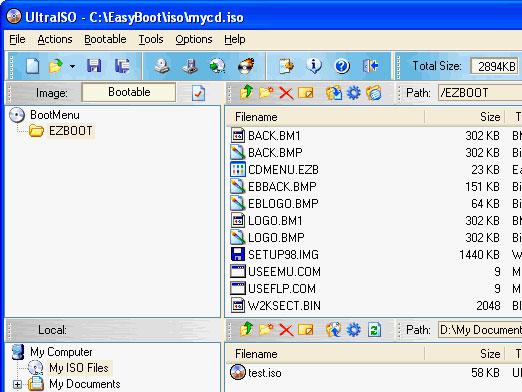Hvordan laver man et billede af Windows 7?

Nogle gange på grund af virusangreb eller forkertbrugeroplevelse, kan Windows 7 muligvis ikke starte eller køre dårligt. I sådanne tilfælde er det bedre at afdække og lave et iso billede af Windows 7, hvorfra du derefter kan rulle systemet tilbage til en fungerende version.
Dette vil blive diskuteret i detaljer nedenfor.
Sådan laver du et billede af et Windows 7-system
Der er to enkle måder, hvordan du kan lave et billede af Windows 7 uden tredjepartsprogrammer - arkivering og brænding af billedet til medierne på en tidsplan. Lad os overveje hvert tilfælde mere detaljeret.
Oprettelse af et billede gennem arkivering
For at udføre backupen skal du udføre følgende trin:
- Vi går på vej "Start - Kontrolpanel - Backup and Restore." Vi klikker på fanen "Create a system image", hvor vi er interesserede i emnet "Configure backup".
- I et nyt vindue vil der være to ting. Vælg "Opret et billede af systemet."
- Vælg et sted i det nye vindue, hvor det vil blive gemtbillede af systemet, der vil hjælpe med at rulle OS tilbage. Det er bedst at vælge et flytbart medie som f.eks. Et flashdrev eller en disk. Det er ikke værd at gemme en backup på den lokale disk, fordi systemet kan stoppe med at arbejde ad gangen, og billedet kan ikke startes.
- Efter at have valgt lageradressen,at du vil arkivere. Du kan sikkerhedskopiere både personlige data og bare OS. Det hele afhænger af, hvad du har brug for, og hvor meget plads på det flytbare medie.
- I sidste ende skal du vælge "Arkiv" og vente på færdiggørelsen af billedfremstillingen, hvilket kan tage en anstændig tid.
Således oprettede vi en backup på flytbare medier.
Oprettelse af et OS-billede på en tidsplan
Denne metode er anderledes, fordi det er nødvendigt på et bestemt tidspunkt at gentage sikkerhedskopieringen af OS til medierne. Dette gøres sådan:
- I den samme menu, "Konfigurer sikkerhedskopiering", angiver du stien, der skal gemmes til lagermediet. Det skal bemærkes, at mediet skal være tilgængeligt på et bestemt tidspunkt for genoptagelse.
- I det næste vindue skal du vælge, om du vil arkivere eller lade det være valgt som standard. Klik på "Næste".
- I et nyt vindue kan du vælge en tidsplanopdatere systemet. Det kan være en gang om ugen, en måned eller en anden gang. Alt afhænger af, hvor ofte du foretager ændringer på din computer til filer.
- Vi afslutter processen ved at klikke på knappen "Start Backup". Vi venter på slutningen.
I dette tilfælde skal du gentage backupen efter den periode, du har angivet i tidsplanen.